Steam Satın Alma Geçmişi Nasıl Görüntülenir
Yayınlanan: 2022-08-02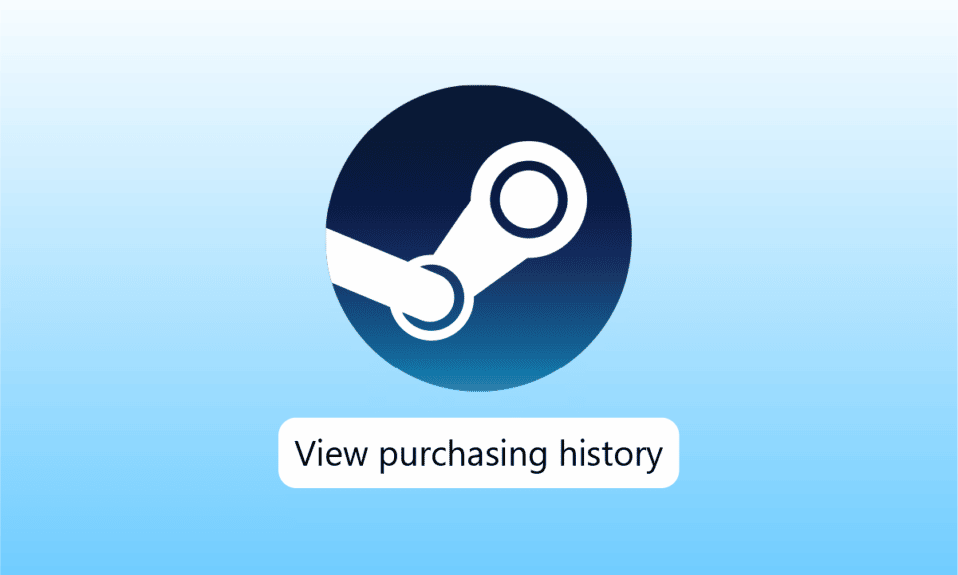
Steam, ünlü bir çevrimiçi oyun platformudur ve tüm oyuncuların birden fazla oyun indirmesi, oynaması ve oyunla ilgili konuları tartışması için tek durak noktasıdır. Ücretsiz oyunlardan ücretli oyunlara kadar, Steam'de dilediğiniz oyunları satın alabilirsiniz. Bu satın alma geçmişi, son veya eski satın aldığınız oyunları görmek için Steam'de kontrol edilebilir. Siz de Steam satın alma geçmişinizi kontrol etmek istiyorsanız doğru yerdesiniz. Steam'deki satın alma geçmişi konusunda size yardımcı olabilecek yollar hakkında bilgi sahibi olmanıza yardımcı olacak mükemmel bir kılavuzumuz var. Steam satın alma geçmişinin ne olduğunu ve görüntüleme adımlarını öğrenmek için dokümanı okumaya devam edin.
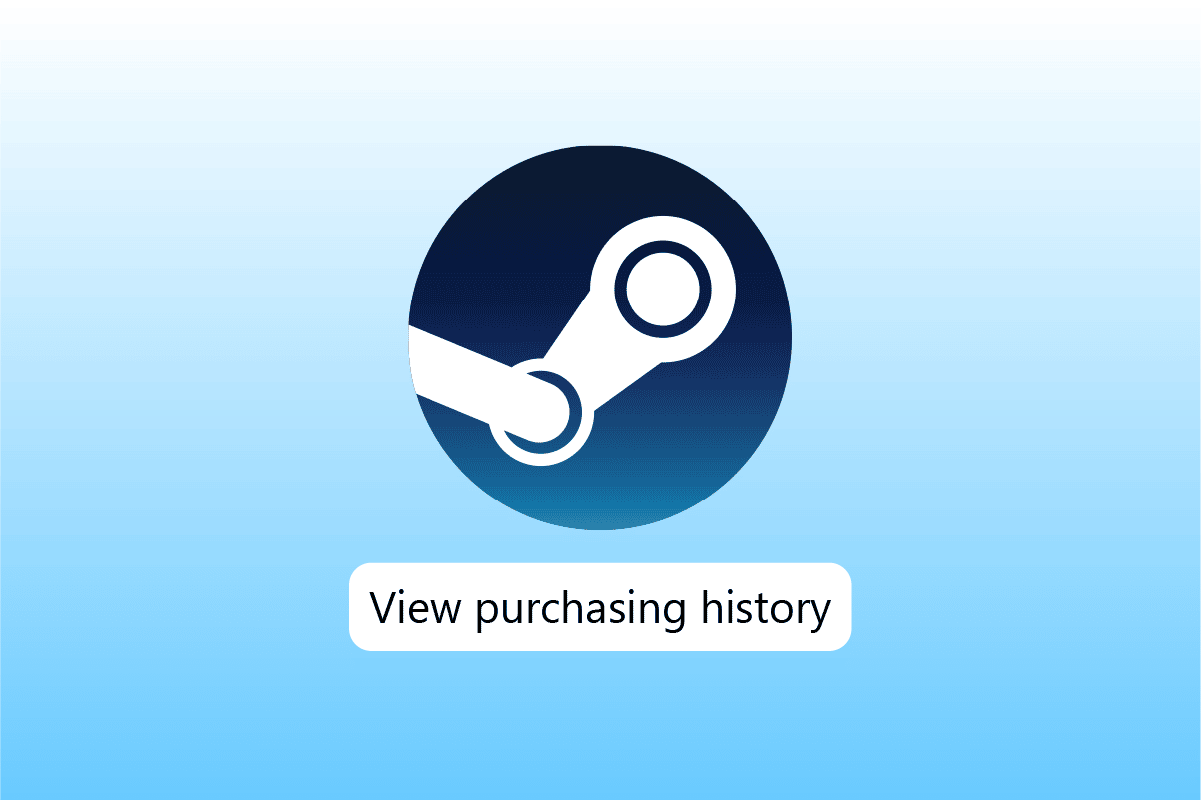
İçindekiler
- Steam Satın Alma Geçmişi Nasıl Görüntülenir
- GFWL Windows 10 nedir?
- Adım I: Satın Alma Geçmişini Görüntüle
- Adım II: İşlemlere Göz Atın
- Adım III: Satın Alma Kanıtı
Steam Satın Alma Geçmişi Nasıl Görüntülenir
Steam satın alma geçmişi, kullanıcılarının Steam'de oyun satın almak için yaptıkları ödeme işlemlerini görmelerini sağlayan Steam'in ayrılmaz bir özelliğidir. Bu özellik, platformda satın alınan tüm oyunları ve ilgili bilgileri takip eder. Oynananlardan oynanmayanlara kadar, abone olduğunuz oyunlarla ilgili tüm bilgilere sahiptir.
Ayrıca bu özellik, Steam kullanıcılarına abonelikler, profiller ve kayıtlar hakkında da ayrıntılı bilgi sağlar. Parayla ilgisi varsa, takaslar ve kayıt içeriği de dahil olmak üzere Steam satın alma geçmişinde mevcut olacaktır.
GFWL Windows 10 nedir?
Games for Windows – Live veya GFWL, Windows işletim sistemine sahip PC'nin Microsoft Live hizmetine bağlanmasına izin veren bir çevrimiçi oyun hizmetidir. GFWL kullanıcıları çevrimiçi oynayabilir ve mesajlar ve sesli sohbet dahil sohbet özelliklerinin keyfini çıkarabilir.
Steam'deki satın alma geçmişine kolayca erişilebilir, sadece bu değil, aynı zamanda aşağıda açıklayacağınız kolay yöntemlerle satın alma geçmişinde ne bulacağınızı ve hangi özellikleri kullanabileceğinizi de öğrenebilirsiniz:
Adım I: Satın Alma Geçmişini Görüntüle
Seçilecek ilk yöntem, satın alma geçmişini görüntülemektir. Satın alma geçmişiniz, Steam'deki tüm son satın alımlarınızı görüntüleme konusunda çok bilgilendirici olabilir. Bununla birlikte, Steam'den satın aldığınız her şey satın alma geçmişine yansıyacaktır. Platformda satın alma belgesine sahip olmanızı sağlar ve bu nedenle, ona erişme adımlarını bilmeniz gerekir:
1. Windows tuşuna basın, Steam yazın ve Aç'a tıklayın.
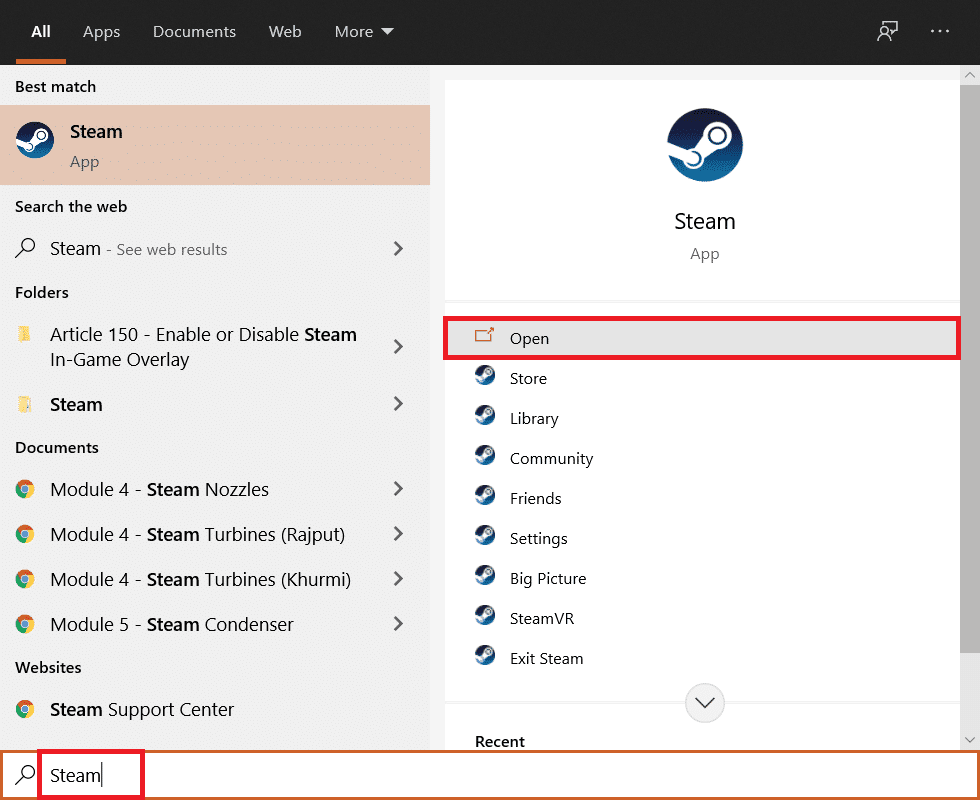
2. Şimdi, Steam ana sayfasında sağ üst köşedeki adınıza tıklayın.
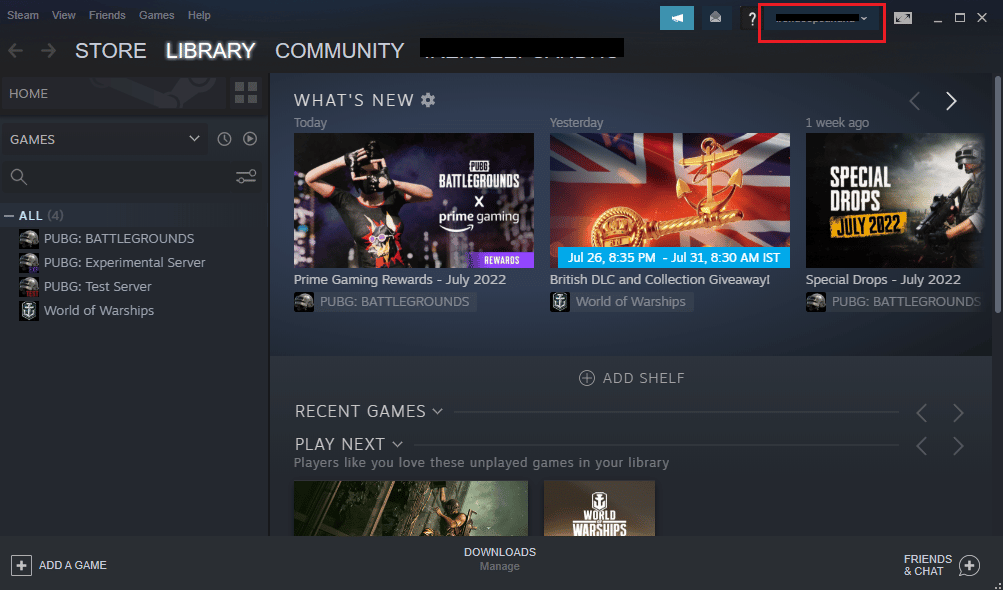
3. Açılır menüden Hesap ayrıntıları'nı seçin.
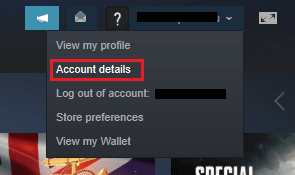
4. MAĞAZA VE SATIN ALMA GEÇMİŞİNDE , Satın alma geçmişini görüntüle seçeneğine tıklayın.
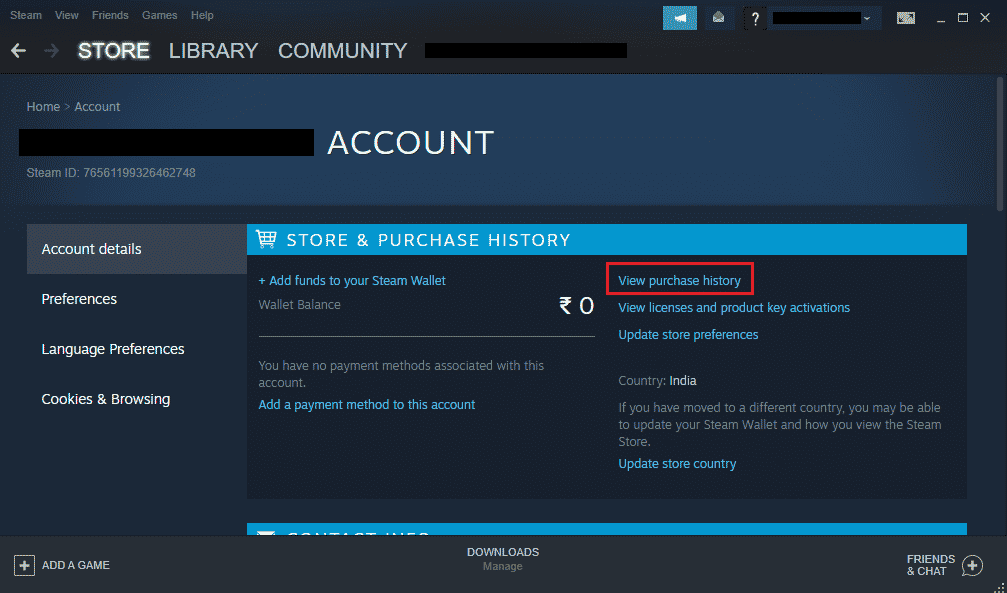
5. Satın alma geçmişi penceresinde tüm satın almalarınızın kaydını alacaksınız.
Ayrıca Okuyun: Windows 10'da Steam Yerleşimi Nasıl Devre Dışı Bırakılır
Adım II: İşlemlere Göz Atın
Satın alma geçmişini görüntülemenin yanı sıra, içindeki işlemlere de göz atabilirsiniz. Bu size Steam'den ne zaman, nerede ve ne kadar para harcadığınız veya kazandığınız para hakkında kapsamlı bir fikir verir. Tüm bunlar, aşağıdaki adımları kullanarak Steam satın alma geçmişinde görüntülenebilir:
1. Adım I'de gösterildiği gibi Steam uygulamasında Satın alma geçmişini görüntüle penceresine gidin.

2. Şimdi, satın alma işleminin tam tarihini gösteren Tarih bölümünü bulun.
3. Öğeler bölümünün altında, satın alınan oyunları, uygulamaları veya Steam'deki programları görüntüleyebilirsiniz.
4. Bunun yanında, parayı nasıl harcadığınızı veya kazandığınızı bilmenize yardımcı olacak Tür bölümü bulunur.
5. Hemen yanında, platformda harcadığınız veya kaybettiğiniz toplam bakiye miktarını kontrol edebilirsiniz.
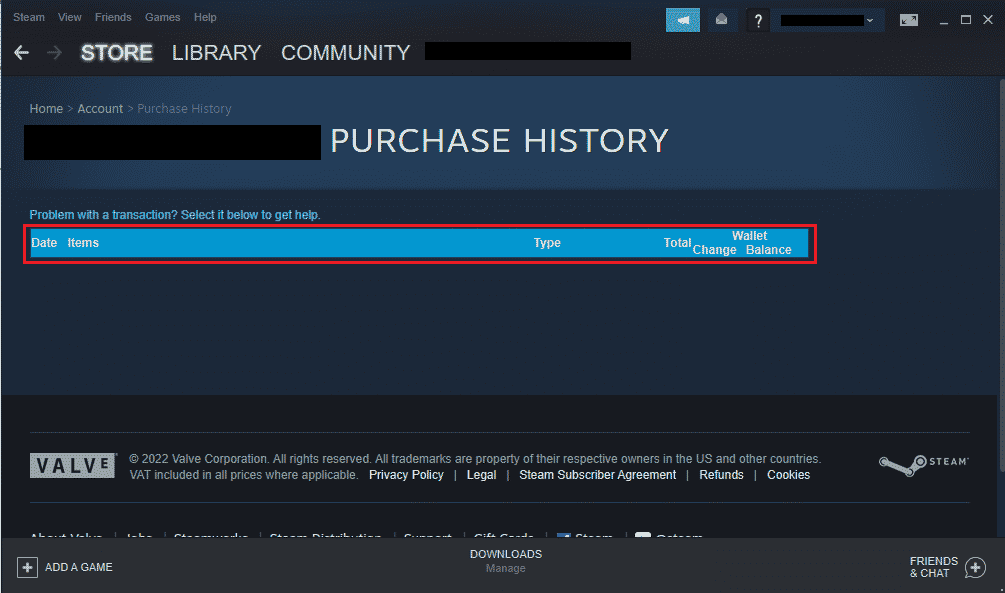
Ayrıca Okuyun: Steam Görüntüsü Yüklenemedi
Adım III: Satın Alma Kanıtı
Steam satın alma geçmişi, yalnızca Steam üzerinden yapılan işlemleri gözden geçirmenize yardımcı olmakla kalmaz, aynı zamanda satın alma işleminizin kanıtını da elde etmenizi sağlar. Satın aldığınız öğe Steam'in kütüphane bölümünde bulunmuyor olabilir, böyle bir durumda satın alma geçmişinden satın alma kanıtı alabilir ve gerekirse para iadesi alabilirsiniz.
1. Steam hesabınızın Hesap ayrıntılarından Satın alma geçmişini görüntüle'yi açın.
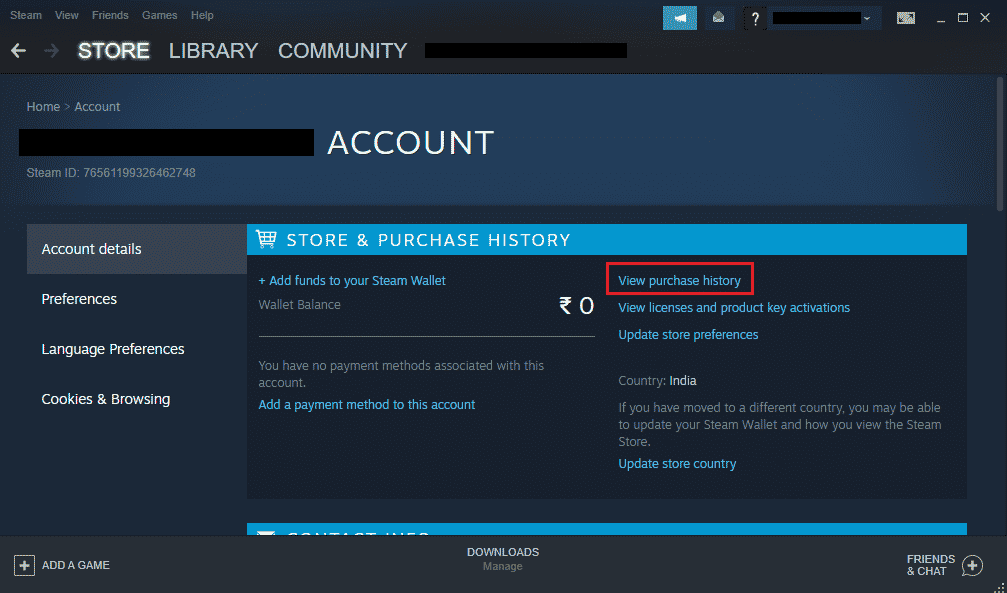
2. Ayrıntılarını istediğiniz işleme tıklayın.
3. Ardından, Bu satın alma için makbuzu görüntülemek veya yazdırmak istiyorum seçeneğine tıklayın.
Seçeneğe tıkladığınızda, hesabın adı, ödeme yöntemi ve işlem ayrıntılarıyla birlikte satın alma makbuzu alacaksınız.
Ayrıca Okuyun: Windows 10'da Steam Hata Kodu e502 l3'ü Düzeltin
Sık Sorulan Sorular (SSS)
S1. GFWL Windows 10 hala çalışıyor mu?
Ans. Evet , GFWL indirme istemcisi hala çevrimiçi oyuncular için kullanılabilir. GFWL, Windows kullanıcıları için Microsoft Store ile değiştirildi.
S2. Satın alma geçmişi indirilebilir mi?
Ans. Maalesef hayır , satın alma geçmişi indirilemez . Geçmişi indirmek için yerleşik bir özellik yoktur. Tek bir satın alma işleminin makbuzunu istiyorsanız, Bu satın almanın makbuzunu görüntülemek veya yazdırmak istiyorum seçeneğine tıklayarak alabilirsiniz. Daha fazla ayrıntı için yukarıda verilen yöntem 3'ü kontrol edin.
S3. Satın alma geçmişi ne gösteriyor?
Ans. Satın alma geçmişi, sizin tarafınızdan Steam'de yapılan işlemleri gösterir. Steam Mağazası aracılığıyla uygulama , oyun veya abonelik satın almak için yapılan ödemeler hakkında ayrıntılı bilgi sağlar. İşlemlerde tarih, ödeme şekli ve harcanan toplam tutar hakkında bilgi verilir.
S4. Satın alma geçmişim neden beklemede?
Ans. Steam hesabınızın satın alma geçmişinde bekleyen bir satın alma görürseniz, bunun nedeni tamamlanmamış bir satın alma olabilir. Ağ sorunları nedeniyle veya bir kullanıcı başka bir satın alma işlemine devam etmeye çalıştığında ortaya çıkabilir.
S5. Steam satın alımının ne kadar süre beklemede kalmasını bekleyebilirim?
Ans. Bekleyen bir satın alma işleminin tamamlanması genellikle yaklaşık 5 gün sürer. Ancak, bazı kullanıcılar 10 gün bekledikten sonra satın alma talebinin tamamlandığını da bildirdi. Bu nedenle, satın alma işleminize ve hesabınıza bağlıdır.
S6. Bekleyen bir işlemi iptal edebilir miyim?
Ans. Evet , bekleyen bir işlemi, ödemeyi yapan satıcıyla iletişime geçerek iptal edebilirsiniz. Bekleyen işlem iptal edildikten sonra, ödemenin nerede olduğunu öğrenmek için bankanız veya hesap sahiplerinizle iletişime geçebilirsiniz.
Önerilen:
- Aygıt IDE Ideport'ta Denetleyici Hatasını Düzeltin
- EA Hesabının Xbox ile Bağlantısı Nasıl Kaldırılır
- Steam Silme Bulut Kayıtları Nasıl Yapılır
- Windows 10'da Steam API Başlatılamıyor Düzeltme
Steam'de satın alma geçmişine bakmak bazıları için faydalı olabilirken, bazıları için stresli bir iş olabilir. Aynı nedenle, rehberimizin size birçok yönden yardımcı olduğunu ve yalnızca Steam satın alma geçmişini nasıl görüntüleyeceğiniz konusunda değil, aynı zamanda platformdaki satın alma işleminizin ayrıntılarını nasıl alabileceğiniz konusunda da sizi bilgilendirmede başarılı olduğunu umuyoruz. Size yardımcı olduysa, hangi yöntemin favoriniz olduğunu ve nedenini bize bildirin. Daha fazla soru veya öneri için, bize bir yorum bırakın.
